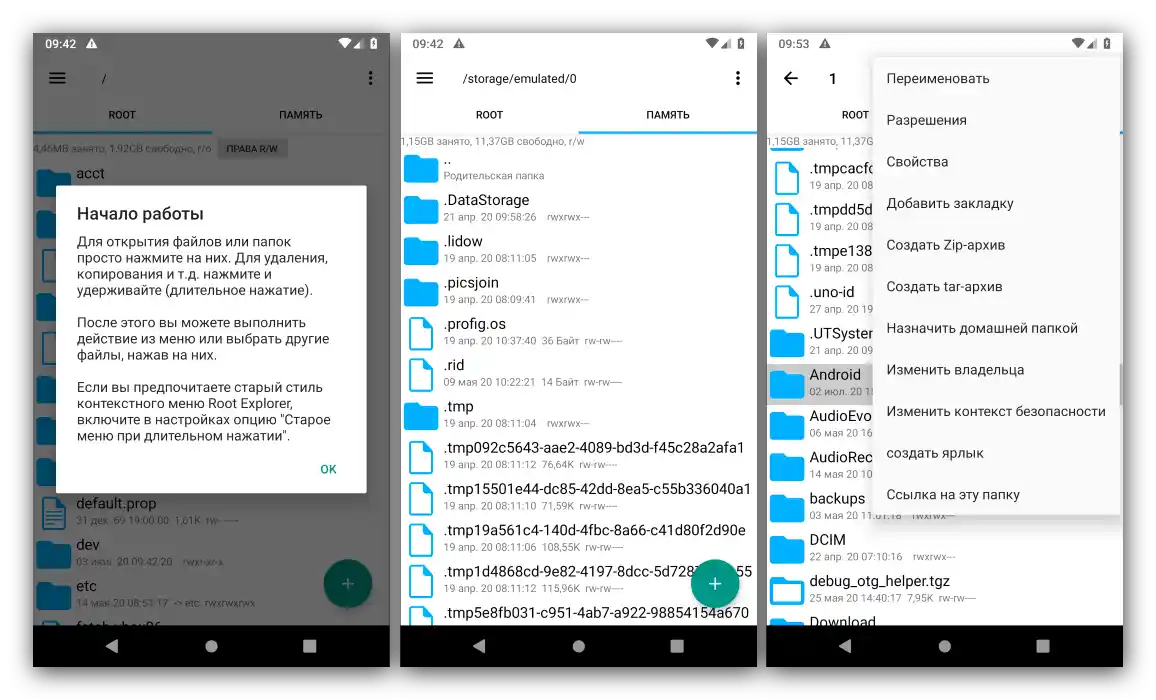محتوا:
گزینه 1: مشاهده نشانههای ذخیره شده در مرورگر
اگر منظور شما از درخواست ذخیره نشانهها در مرورگر موبایل یاندکس، مشاهده کلاسیک صفحات وب ذخیره شده باشد، این کار بسیار ساده است. کسانی که نشانهها را در دستگاه موبایل بدون ورود به حساب کاربری یاندکس ایجاد کردهاند، به راحتی آنها را در یکی از بخشهای منو پیدا خواهند کرد، اما اگر به مشاهده نشانههایی که قبلاً در هر دستگاهی از طریق مرورگر یاندکس ایجاد شده و با همگامسازی ذخیره شدهاند، نیاز دارید یا به دنبال مکان لینکها از مجموعهها هستید، ابتدا باید به حساب کاربری خود وارد شوید.
- در هر صفحهای از مرورگر، بر روی دکمه تبها که در نوار پایینی قرار دارد کلیک کنید.
- دوباره با استفاده از نوار پایینی به دکمه با آیکون ستاره ضربه بزنید.
- اگر قبلاً سایتها را در این گوشی هوشمند به نشانهها ذخیره کردهاید، همه آنها به صورت لیست در این پنجره نمایش داده میشوند (1). کاربرانی که به دنبال لینکهای ذخیره شده در مجموعهها هستند، باید به تب مربوطه در بالای مرورگر سوئیچ کنند (2).
- به همه کسانی که میخواهند به نشانهها و مجموعهها از حساب کاربری خود دسترسی پیدا کنند، اما هنوز وارد نشدهاند، نیاز است که همگامسازی را فعال کنند. برای این کار بر روی دکمهای که در همین جا نمایش داده میشود ضربه بزنید.
- نام کاربری و رمز عبور خود را وارد کنید و پس از ورود موفق به حساب، به مشاهده نشانهها بروید.
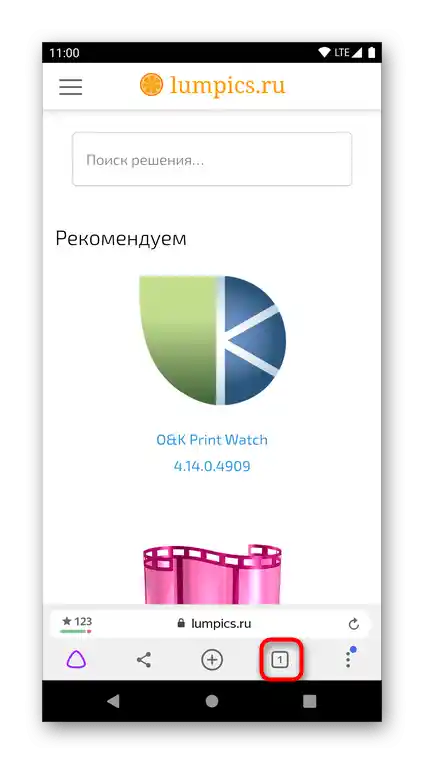
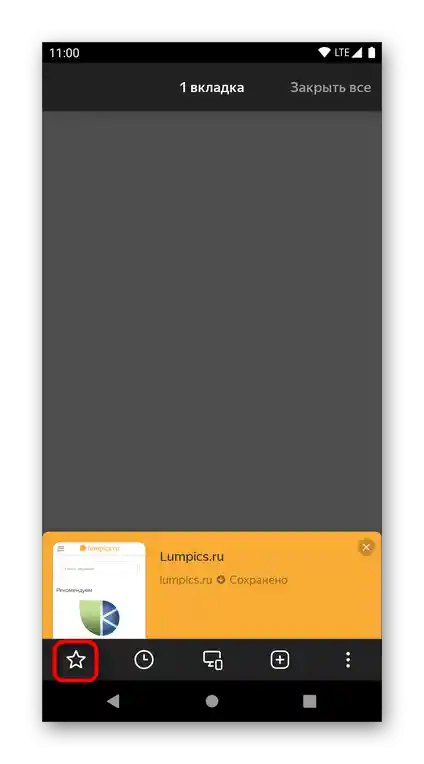
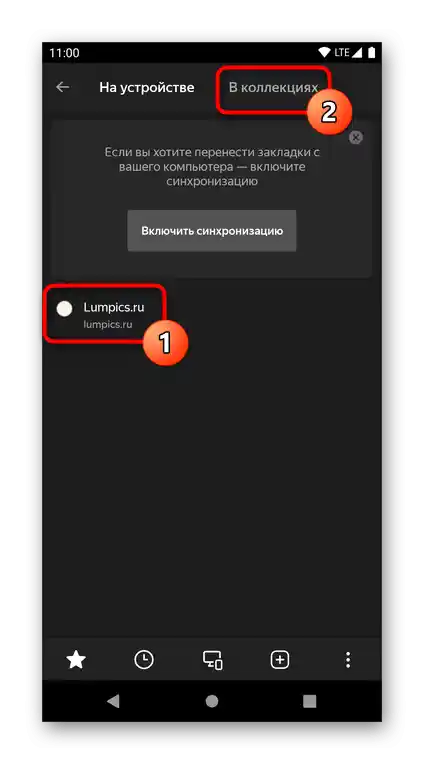
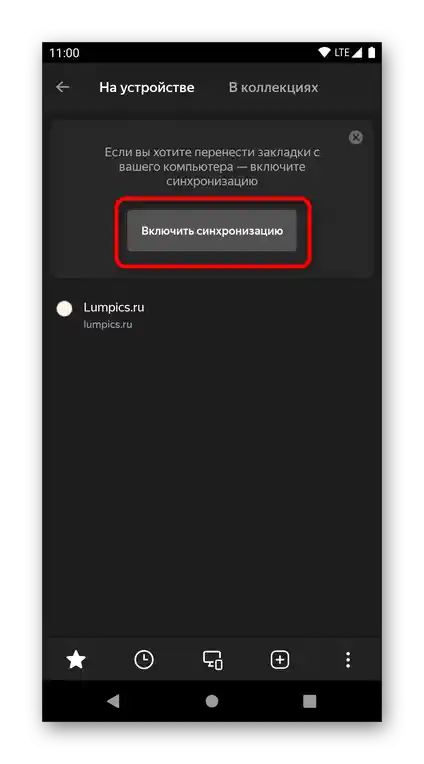
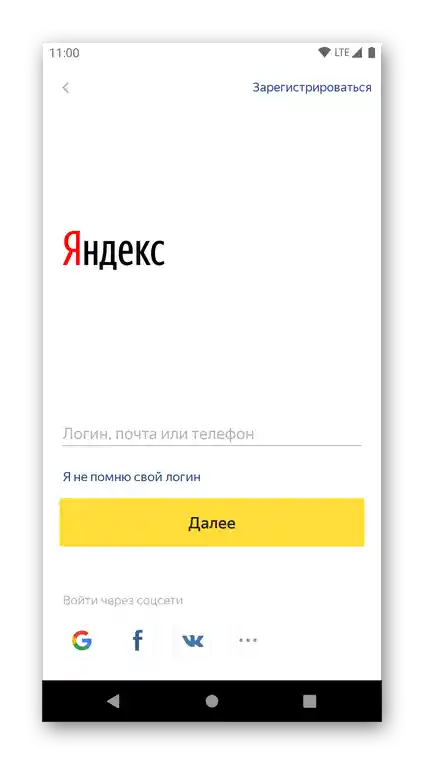
گزینه 2: جستجوی فایل نشانهها در حافظه گوشی هوشمند
همه کاربران به مشاهده دقیق لیست نشانهها نیاز ندارند — در موارد نادر، صاحب دستگاه موبایل با اندروید باید از مکان دقیق فایلی که آنها در آن ذخیره شدهاند، مطلع باشد. کاربران عادی نمیتوانند آنها را مشاهده کنند، زیرا فایلهای سیستمی در این سیستمعامل مخفی هستند و برای دیدن آنها، نیاز به دسترسی روت است.
- فرآیند دریافت دسترسی روت، گارانتی دستگاه را باطل میکند و همچنین امنیت آن را کاهش میدهد، بنابراین منطقی است که به این فرآیند در شرایطی که نیاز به دریافت امکانات پیشرفتهتر برای مدیریت گوشی هوشمند بیشتر از عواقب منفی احتمالی باشد، مراجعه کنید.
جزئیات بیشتر: دریافت دسترسی روت در اندروید
- پس از آن، بر روی اسمارتفون نیاز به نصب هر فایلمدیری که بتواند به فایلهای سیستمی دسترسی دهد، مانند Root Explorer، دارید.
جزئیات بیشتر: مدیران فایل با دسترسی روت برای اندروید
- با استفاده از آن، تنها کافی است به پوشهای بروید که مرورگر یاندکس نصب شده است. در حال حاضر این
/data/user/0/com.yandex.browser/app_chromium/Default/است. اگر بخواهید به این مکان بدون دسترسی روت بروید، یک پوشه خالی بدون فایلها در آن خواهید دید. در صورتی که حتی با دسترسی روت هم نتوانید فایلها را در این مسیر پیدا کنید، پوشه/data/user/را باز کنید و در جستجوی فایلمدیر خود "yandex" یا "com.yandex.browser" را بنویسید. - در پوشه "Default" به فایل "Bookmarks" نیاز دارید. میتوانید آن را کپی کنید یا به عنوان مثال، سعی کنید به جای آن فایلی با نشانهها از کامپیوتر قرار دهید.